Windows 10 内存管理错误停止代码 0x0000001A(已解决)
Windows 10 21H1更新后内存管理错误导致BSOD甚至系统崩溃?当 Windows 检测到系统内存或驱动程序故障时,它会自行崩溃并显示此内存管理 BSOD 错误消息。例如,有用户报告系统突然重启并出现蓝屏错误信息:
“你的电脑遇到问题需要重启。我们只是在收集一些错误信息,会为你重启。(100%完成)。如果你想了解更多信息,你可以在网上搜索这个错误。内存管理。”
? Windows 10 中的内存管理错误
内存管理是 Windows 10 中的一项功能,用于管理主内存和磁盘之间的主内存进程。这意味着内存管理进程维护并记录每个内存位置,无论是否已分配。如果发生内存管理错误,进程将停止,这可能导致 Windows 10 内存管理错误蓝屏。有时在启动时会出现此错误,通常是重新启动 Windows。对于其他一些系统,它在运行负载很重的应用程序时会突然重新启动。
Windows 10 中的内存管理蓝屏有多种原因。示例包括损坏的内存模块、BIOS 错误、损坏的 Windows 注册表、过时的驱动程序软件等。无论是什么原因,我们都有解决方案来修复 Windows 10 上的 memory_management BSOD。
因此,在尝试其他任何操作之前,请断开所有外部设备并重新启动电脑。如果任何临时故障或驱动程序冲突导致 Windows 10 崩溃,这将有所帮助。
? 执行启动修复
好吧,有时使用报告 Windows 10 频繁重启并出现内存管理错误。并且用户无法访问他们的桌面来执行任何故障排除步骤。好吧,这导致您需要从安装媒体启动 Windows 10 到“访问高级选项”并执行启动修复。这有助于检测和修复阻止 Windows 正常启动的问题。
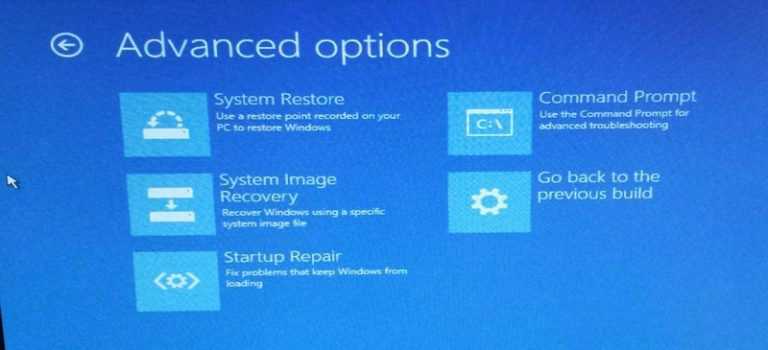
启动修复将扫描您的系统并分析各种设置、配置选项和系统文件以查找损坏的文件或不良的配置设置。此外,修复丢失/损坏/不兼容的驱动程序和系统文件。有问题的更新安装文件、损坏的注册表设置和启动配置设置等。完成修复过程后,窗口自动重新启动并正常启动。
? 启动进入安全模式
如果在执行启动修复后仍然无法访问正常的窗口,那么我们需要启动到安全模式,在该模式下,Windows 以最低系统要求启动。(安全模式是一种 Windows 诊断模式,我们可以在其中执行各种故障排除步骤来修复不同的 Windows 问题)这使我们能够访问 Windows 桌面以执行以下故障排除步骤来修复 memory_management windows 10。
好吧,如果您的 PC 在系统重新启动后正常启动,请应用以下解决方案来修复和防止 Feature Windows 10 蓝屏错误。
? 安装最新的 Windows 更新
Microsoft 定期发布包含多个错误修复的累积更新,最新更新可能包含针对此 BSDO 的错误修复。这是您必须做的第一件也是最重要的事情,以检查并确保您的 PC 上安装了最新的 Windows 更新。
• 按 Windows + I 打开设置应用程序,
• 单击更新和安全而不是 Windows 更新,
• 单击检查更新按钮
• 如果有最新的更新可用,这将下载并安装它,
• 重新启动 Windows 以应用更改并检查 BSOD 错误是否不再发生。
? 运行 Windows 内存诊断工具
正如 BSOD 错误的名称所暗示的那样,内存管理错误与电脑的内存有关,这也可能是安装的 RAM 的物理问题。
- 上一篇

Windows 10 笔记本电脑冻结的应用程序在启动时没有响应怎么办?
有时您可能会注意到您的Windows10电脑在启动时冻结、变得无响应或一直冻结。这可能会随机发生,并且会极大地影响PC的性能。多位用户反映,由于安装了最新的Windows10更新,电脑在没有任何警告的情况下随机死机,有时整个系...
- 下一篇

Windows 10 下 Windows 更新后 CPU 使用率高,磁盘使用率 100%
Windows10下Windows更新后CPU使用率高,磁盘使用率100%更新Windows10后,您的电脑速度变慢了吗?中央处理器(CPU)在Windows10的任务管理器中显示出极高的使用率-99%甚至100%的使用率。Windows10由于...
